ios9为ipad用户带来了全新的多任务处理体验,其中分屏功能尤为突出。这一功能主要分为slideover、split view和画中画三种模式,极大地提升了用户在工作和娱乐中的效率。下面,我们将详细介绍这三种分屏功能的使用方法。
slideover功能
slideover功能允许用户在两个应用之间快速切换,非常适合需要频繁查看多个应用的场景。这一功能在ipad air、ipad air2、ipad mini2和ipad mini3上均可实现。
1. 启动slideover:首先,打开一个应用,然后从屏幕右侧边缘向左滑动。此时,屏幕右侧会出现一个类似于通知栏或控制中心的小箭头。继续向左拖动,即可打开slideover界面。
2. 选择应用:在slideover界面中,会显示最近使用的应用或支持slideover的应用。用户可以点击想要使用的应用,它将以小窗口的形式显示在屏幕右侧。
3. 调整窗口大小:用户可以拖动slideover窗口中间的分隔栏,调整主应用和次要应用之间的宽度比例。
4. 切换应用:在slideover窗口中,用户可以按住上方的灰色短线向下拖动,以返回到主应用界面。
split view功能
split view功能将屏幕分成两部分,允许用户同时运行两个应用。这一功能目前仅在ipad air2上实现。
1. 启动split view:与slideover类似,从屏幕右侧边缘向左滑动,并继续拖动直到看到分屏视图选项。
2. 选择应用:在分屏视图界面中,用户可以选择要同时运行的两个应用。左侧的应用被视为主要应用,右侧的是次要应用。
3. 调整窗口比例:用户可以拖动分隔栏,自由调整两个应用窗口的宽度比例,以适应不同的使用需求。
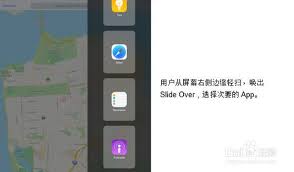
画中画功能
画中画功能允许用户在观看视频时,将视频以悬浮窗口的形式保留在屏幕上,同时进行其他操作。这一功能在ipad air和ipad mini系列上均可实现。
1. 启动画中画:打开一个支持画中画功能的视频应用,如safari浏览器中的在线视频。点击视频下方的画中画按钮,视频将以悬浮窗口的形式出现在屏幕上。
2. 调整窗口位置和大小:用户可以拖动悬浮窗口,将其移动到屏幕上的任何位置。同时,也可以调整窗口的大小,以适应不同的观看需求。
3. 控制播放:在悬浮窗口中,用户可以控制视频的播放、暂停、音量等,而不影响其他应用的运行。
注意事项
1. 系统要求:以上分屏功能均要求ipad升级到ios9及以上版本。
2. 应用支持:虽然ios9提供了分屏功能,但并非所有应用都支持这些功能。用户在使用时,可能会遇到部分应用无法分屏的情况。
3. 设备限制:slideover和画中画功能在ipad air、ipad air2、ipad mini2和ipad mini3上均可用,而split view功能目前仅支持ipad air2。
通过以上介绍,相信读者已经对ios9的分屏功能有了全面的了解。这一功能不仅提高了用户的工作效率,还为用户带来了更加灵活和便捷的使用体验。






















